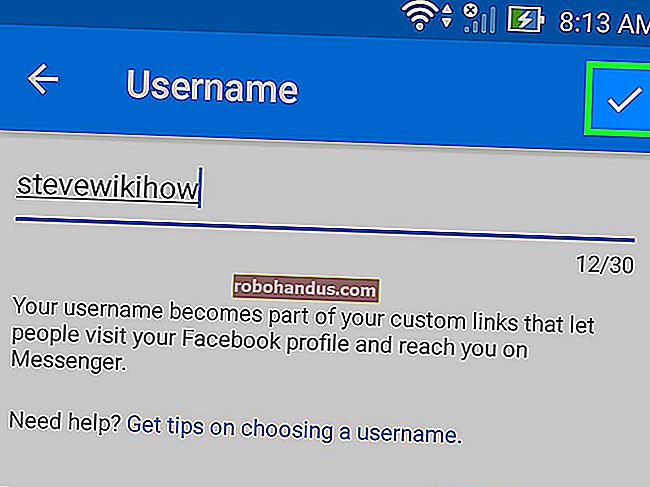Cara Mengamankan Komputer Anda Dengan Kata Sandi BIOS atau UEFI

Kata sandi Windows, Linux, atau Mac hanya mencegah orang masuk ke sistem operasi Anda. Itu tidak mencegah orang untuk mem-boot sistem operasi lain, menghapus drive Anda, atau menggunakan live CD untuk mengakses file Anda.
Firmware BIOS atau UEFI komputer Anda menawarkan kemampuan untuk mengatur kata sandi tingkat yang lebih rendah. Kata sandi ini memungkinkan Anda untuk membatasi orang dari mem-boot komputer, mem-boot dari perangkat yang dapat dilepas, dan mengubah pengaturan BIOS atau UEFI tanpa izin Anda.
Kapan Anda Mungkin Ingin Melakukan Ini
TERKAIT: Apa yang Dilakukan BIOS PC, dan Kapan Saya Harus Menggunakannya?
Kebanyakan orang tidak perlu menyetel kata sandi BIOS atau UEFI. Jika Anda ingin melindungi file sensitif Anda, mengenkripsi hard drive Anda adalah solusi yang lebih baik. Kata sandi BIOS dan UEFI sangat ideal untuk komputer publik atau tempat kerja. Mereka memungkinkan Anda untuk membatasi orang agar tidak mem-boot sistem operasi alternatif pada perangkat yang dapat dilepas dan mencegah orang menginstal sistem operasi lain melalui sistem operasi komputer saat ini.
Peringatan: Pastikan untuk mengingat kata sandi yang Anda buat. Anda dapat mengatur ulang kata sandi BIOS pada PC desktop yang dapat Anda buka dengan cukup mudah, tetapi proses ini mungkin jauh lebih sulit pada laptop yang tidak dapat Anda buka.

Bagaimana itu bekerja
TERKAIT: Mengapa Kata Sandi Windows Tidak Cukup untuk Melindungi Data Anda
Katakanlah Anda telah mengikuti praktik keamanan yang baik dan memiliki kata sandi yang ditetapkan pada akun pengguna Windows Anda. Saat komputer Anda boot, seseorang harus memasukkan kata sandi akun pengguna Windows Anda untuk menggunakannya atau mengakses file Anda, bukan? Belum tentu.
Orang tersebut dapat memasukkan perangkat yang dapat dilepas seperti drive USB, CD, atau DVD dengan sistem operasi di dalamnya. Mereka dapat melakukan booting dari perangkat itu dan mengakses desktop Linux langsung - jika file Anda tidak dienkripsi, mereka dapat mengakses file Anda. Kata sandi akun pengguna Windows tidak melindungi file Anda. Mereka juga dapat melakukan booting dari disk penginstal Windows dan menginstal salinan Windows baru di atas salinan Windows saat ini di komputer.
Anda dapat mengubah urutan boot untuk memaksa komputer agar selalu boot dari hard drive internalnya, tetapi seseorang dapat memasuki BIOS Anda dan mengubah urutan boot Anda untuk mem-boot perangkat yang dapat dilepas.
Kata sandi firmware BIOS atau UEFI memberikan perlindungan terhadap hal ini. Bergantung pada bagaimana Anda mengonfigurasi kata sandi, orang akan memerlukan kata sandi untuk mem-boot komputer atau hanya untuk mengubah pengaturan BIOS.
Tentu saja, jika seseorang memiliki akses fisik ke komputer Anda, semua taruhan dibatalkan. Mereka dapat membukanya dan melepas hard drive Anda atau memasukkan hard drive lain. Mereka dapat menggunakan akses fisik mereka untuk mengatur ulang kata sandi BIOS - kami akan menunjukkan cara melakukannya nanti. Kata sandi BIOS masih memberikan perlindungan ekstra di sini, terutama dalam situasi di mana orang memiliki akses ke keyboard dan port USB, tetapi casing komputer terkunci dan mereka tidak dapat membukanya.

Cara Mengatur Kata Sandi BIOS atau UEFI
TERKAIT: Cara Boot Komputer Anda Dari Disk atau Drive USB
Kata sandi ini dibuat di layar pengaturan BIOS atau UEFI Anda. Pada komputer pra-Windows 8, Anda harus me-reboot komputer Anda dan menekan tombol yang sesuai selama proses boot-up untuk membuka layar pengaturan BIOS. Tombol ini bervariasi dari komputer ke komputer, tetapi sering kali F2, Hapus, Esc, F1, atau F10. Jika Anda memerlukan bantuan, lihat dokumentasi komputer Anda atau Google nomor modelnya dan "kunci BIOS" untuk informasi lebih lanjut. (Jika Anda membuat komputer sendiri, cari kunci BIOS model motherboard Anda.)
Di layar pengaturan BIOS, temukan opsi kata sandi, konfigurasikan pengaturan kata sandi Anda sesuka Anda, dan masukkan kata sandi. Anda mungkin dapat menetapkan kata sandi yang berbeda - misalnya, satu kata sandi yang memungkinkan komputer untuk boot dan kata sandi yang mengontrol akses ke pengaturan BIOS.
Anda juga akan ingin mengunjungi bagian Urutan Boot dan memastikan urutan boot terkunci sehingga orang tidak dapat melakukan boot dari perangkat yang dapat dilepas tanpa izin Anda.

TERKAIT: Yang Perlu Anda Ketahui Tentang Menggunakan UEFI Daripada BIOS
Pada komputer pasca-Windows 8, Anda harus masuk ke layar pengaturan firmware UEFI melalui opsi boot Windows 8. Layar pengaturan UEFI komputer Anda diharapkan akan memberi Anda opsi kata sandi yang berfungsi mirip dengan kata sandi BIOS.

Pada komputer Mac, reboot Mac, tahan Command + R untuk boot ke Recovery Mode, dan klik Utilities> Firmware Password untuk mengatur kata sandi firmware UEFI.
Cara Mereset Kata Sandi Firmware BIOS atau UEFI
TERKAIT: Cara Menghapus CMOS Komputer Anda untuk Mengatur Ulang Pengaturan BIOS
Biasanya Anda dapat melewati sandi BIOS atau UEFI dengan akses fisik ke komputer. Ini paling mudah di komputer desktop yang dirancang untuk dibuka. Kata sandi disimpan dalam memori yang mudah menguap, diberdayakan oleh baterai kecil. Atur ulang pengaturan BIOS dan Anda akan mengatur ulang kata sandi - Anda dapat melakukannya dengan jumper atau dengan melepas dan memasukkan kembali baterai. Ikuti panduan kami untuk membersihkan CMOS komputer Anda untuk mengatur ulang kata sandi BIOS.
Proses ini jelas akan lebih sulit jika Anda memiliki laptop yang tidak dapat dibuka. Beberapa model komputer mungkin memiliki kata sandi "pintu belakang" yang memungkinkan Anda untuk mengakses BIOS jika Anda lupa kata sandinya, tetapi jangan mengandalkannya.
Anda mungkin juga dapat menggunakan layanan profesional untuk mengatur ulang kata sandi yang Anda lupa. Misalnya, jika Anda menyetel kata sandi firmware di MacBook dan melupakannya, Anda mungkin harus mengunjungi Apple Store agar mereka memperbaikinya untuk Anda.

Kata sandi BIOS dan UEFI bukanlah sesuatu yang harus digunakan kebanyakan orang, tetapi mereka adalah fitur keamanan yang berguna untuk banyak komputer publik dan bisnis. Jika Anda mengoperasikan semacam warung internet, Anda mungkin ingin menyetel kata sandi BIOS atau UEFI untuk mencegah orang melakukan booting ke sistem operasi yang berbeda di komputer Anda. Tentu, mereka dapat melewati perlindungan dengan membuka casing komputer, tetapi itu lebih sulit dilakukan daripada hanya memasukkan drive USB dan melakukan boot ulang.
Kredit Gambar: Buddhika Siddhisena di Flickr